win10剪下板在哪,一、首先在Win10桌面空白處點選滑鼠右鍵,然後選擇 新建->快捷方式 如圖。...
Win10剪下板在哪?複製、貼上、剪下等是電腦最常見的操作,不過在最新的Win10系統中,有時候會遇到這樣的提示:剪貼簿滿了哦~新內容將覆蓋原來的專案,請及時清理,如圖。然而很多使用者會遇到找不到Win10剪下板在哪,不知道如何清理的尷尬,下面本文主要介紹一下Win10剪下板在哪 Win10清空剪貼簿圖文教程:

Win10剪下板在哪?在Win10電腦中,使用者很難直接找到剪下板在哪個位置,不過可以透過下面的方法快速情況剪下板,具體方法步驟如下。
一、首先在Win10桌面空白處點選滑鼠右鍵,然後選擇 新建->快捷方式 如圖。
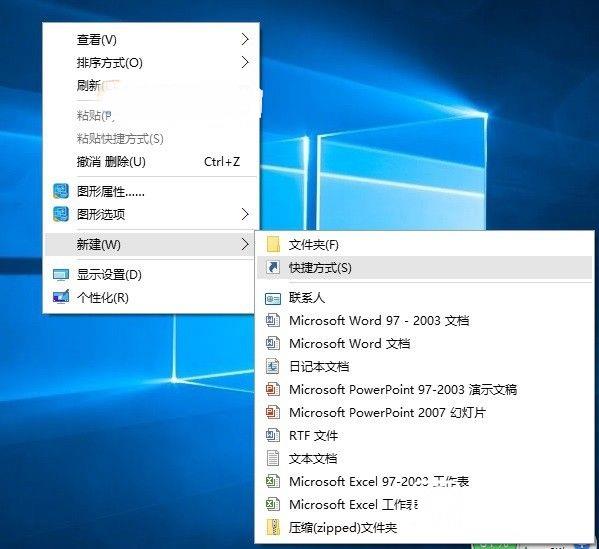
二、然後在在鍵入物件的位置中輸入:cmd /c “echo off | clip”(可以直接複製這個貼上),完成後點選下方的“下一步”,如圖。
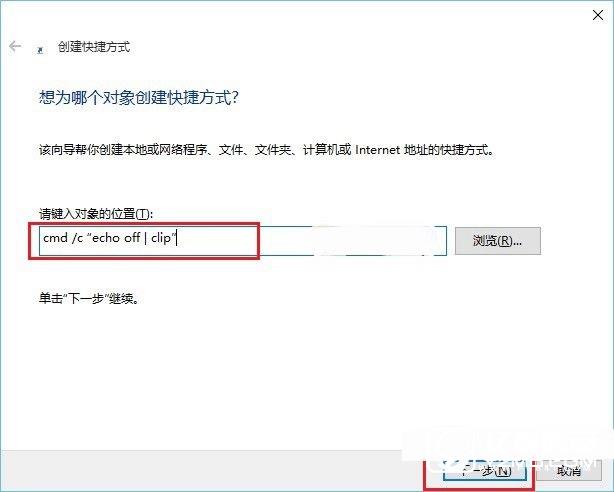
三、接下來命名為“清空剪貼簿”,然後點選底部的“儲存”,如圖。
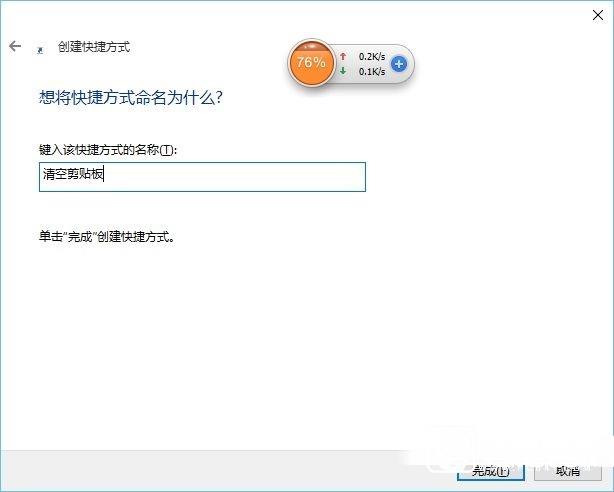
四、最後在桌面中,就可以看到一個“清空剪貼簿”的執行命令了,點選執行即可清理Win10剪貼簿,如圖。

如果你的電腦經常提示剪貼簿已滿的話,執行一下這個命令就可以解決了。除了以上這個方面,有時候還可以透過結束工作管理員、重啟電腦等方式來清空剪下板。